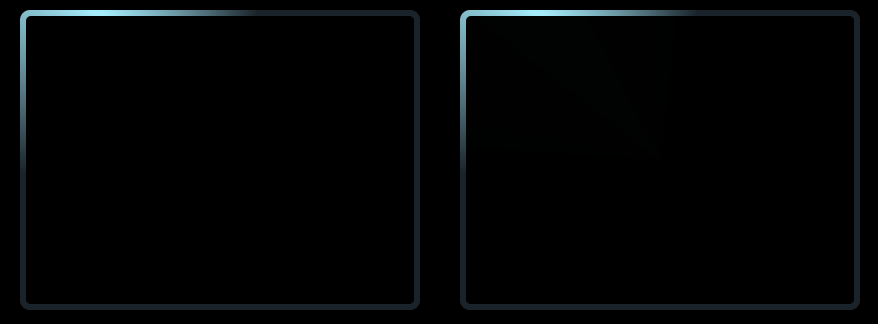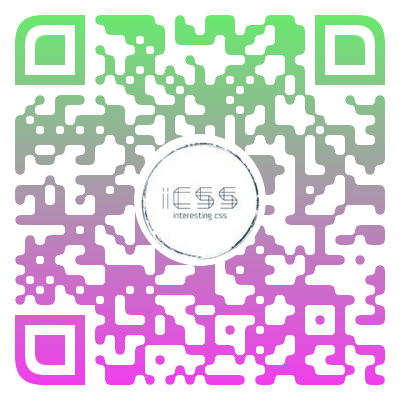巧用 CSS 实现炫彩三角边框动画
chokcoco opened this issue · 0 comments
最近有个小伙伴问我,在某个网站看到一个使用 SVG 实现的炫彩三角边框动画,问能否使用 CSS 实现:
很有意思的一个动画效果,立马让我想起了我在 CSS 奇思妙想边框动画 一文中介绍的边框动画,非常的类似:
其核心就是利用了角向渐变(conic-gradient),然后将图案的中心区域通过覆盖遮罩一个小号的图形实现。
然而,这个三角形动画里有两个难点:
- 整个图形是个三角形
在 CSS 中,我们可比较轻松的实现矩形与圆形,但是三角形这里无疑会棘手很多。
- 整个边框还附带阴影,并且阴影还是在边框的两侧
这里看似不复杂,实则困难重重,如果采用上述的方法,将图案的中心区域通过覆盖遮罩一个小号的图形实现镂空,那么另外一侧的阴影如何产生?即便使用 drop-shadow,也会被覆盖的内侧图形给遮挡住。
当然,CSS 还是可以实现这个图形的,本文就将讲解如何使用 CSS 实现上述炫彩三角边框动画。
通过角向渐变实现主体动画
首先,我们还是需要借助角向渐变 conic-gradient 实现整个动画的主体。
<div></div>@property --angle {
syntax: '<angle>';
inherits: false;
initial-value: 0deg;
}
div {
width: 260px;
height: 260px;
background: conic-gradient(from var(--angle), hsl(162, 100%, 58%), hsl(270, 73%, 53%), hsl(162, 100%, 58%));
animation: rotate 3s infinite linear;
}
@keyframes rotate {
to {
--angle: 360deg;
}
}核心就仅仅只是一个角向渐变图案,配合 CSS @Property,让整个效果旋转起来:
当然,如果这里觉得 CSS @Property 不好理解或者担心兼容性问题,可以替换成利用伪元素实现同样的图形,然后进行 transform: rotate() 旋转,效果一样。
基于矩形图形得到三角形
OK,接下来,我们需要基于矩形图形得到三角形图形,对于外圈的三角形,我们可以通过 clip-path 切割得到,也非常的简单:
div {
width: 260px;
height: 260px;
background: conic-gradient(from var(--angle), hsl(162, 100%, 58%), hsl(270, 73%, 53%), hsl(162, 100%, 58%));
animation: rotate 3s infinite linear;
+ clip-path: polygon(0 100%, 100% 100%, 50% 0);
}即可得到如下效果:
这样,我们就得到了一个实心的三角形。接下来需要先办法把内部给掏空。
最简单的思路就是,通过叠加一个小一号的图形在中间,颜色和背景色一致即可:
完整的代码你可以戳这里 -- CodePen Demo -- Pure CSS Linear Triangle
但是,这样做有两个致命问题:
- 如果背景色不是实色而是渐变色,这个方法就失效了
- 这个方法实现的三角形边框内侧无法添加阴影效果
这两个缺陷都是不可接受的,所以我们必须寻找真正能够镂空中间的方式,镂空完成后,它的中心得是透明的。
因此,这里我们得使用 mask。
不过使用 mask 基于这样一个图形再实现一个小一号的三角形是比较麻烦的,我们相当于要实现这样一个镂空三角形图形,示意图如下:
这样一个图形,配合 clip-path,就能得到一个三角形边框图形,啥意思呢,我这里制作了一个动图示意:
左边是利用 mask 实现遮罩后的图形,右边是利用 clip-path 切割后的图形,它们的效果叠加在一起,就能实现一个边框三角形。
当然,这里需要对 mask 掌握的比较深入,要使用 mask 切割一个内部镂空的三角形示意图如下:
OK,完整的代码是这样:
@property --angle {
syntax: '<angle>';
inherits: false;
initial-value: 0deg;
}
div {
width: 260px;
height: 260px;
background: conic-gradient(from var(--angle), hsl(162, 100%, 58%), hsl(270, 73%, 53%), hsl(162, 100%, 58%));
clip-path: polygon(0 100%, 100% 100%, 50% 0);
mask:
linear-gradient(117deg, #000 55%, transparent 55%, transparent),
linear-gradient(-117deg, #000 55%, transparent 55%, transparent),
linear-gradient(#000, #000);
mask-position: 0 0, 130px 0, 0 250px;
mask-size: 130px 250px, 130px 250px, 100% 10px;
mask-repeat: no-repeat;
animation: rotate 3s infinite linear;
}
@keyframes rotate {
to {
--angle: 360deg;
}
}我们就得到了一个内部镂空的三角形边框了:
利用 drop-shadow 添加上光影
最后一步就比较简单了,由于上述三角形已经是一个镂空图形,这里直接使用 drop-shadow 给元素加上一层光影效果即可,不过由于使用了 clip-path,直接在原元素上添加的 drop-shadow 无法展示,这个好解决,我们只需要多套一层结构,将 drop-shadow 添加到父元素上即可:
<div class="g-container">
<div class="g-triangle"></div>
</div>@property --angle {
syntax: '<angle>';
inherits: false;
initial-value: 0deg;
}
.g-container {
width: 260px;
height: 260px;
filter: drop-shadow(0 0 5px hsl(162, 100%, 58%)) drop-shadow(0 0 10px hsl(270, 73%, 53%));
}
.g-triangle {
width: 260px;
height: 260px;
background: conic-gradient(from var(--angle), hsl(162, 100%, 58%), hsl(270, 73%, 53%), hsl(162, 100%, 58%));
clip-path: polygon(0 100%, 100% 100%, 50% 0);
mask:
linear-gradient(117deg, #000 55%, transparent 55%, transparent),
linear-gradient(-117deg, #000 55%, transparent 55%, transparent),
linear-gradient(#000, #000);
mask-position: 0 0, 130px 0, 0 250px;
mask-size: 130px 250px, 130px 250px, 100% 10px;
mask-repeat: no-repeat;
animation: rotate 3s infinite linear;
}
@keyframes rotate {
to {
--angle: 360deg;
}
}这里又是一个小技巧,drop-shadow 是可以重复添加多个的,这里添加的两个阴影颜色就是 conic-gradient() 里设置的颜色,最终,我们就得到了题图所示效果:
完整的代码你可以戳这里 -- CodePen Demo -- Pure CSS Glowing Triangle
了解上述完整代码,你可能还需要补齐一些基础 CSS 知识,可以按需点进去了解:
- clip-path:奇妙的 CSS shapes(CSS图形)
- CSS @Property 自定义属性:CSS @property,让不可能变可能
- 利用 drop-shadow 生成不规则图形的光源及边框: 妙用 drop-shadow 实现线条光影效果
使用 clip-path 剪切环形三角形(更新于 2022/02/16)
上面利用了 clip-path 剪切外三角形,mask 镂空内三角形,经提醒,其实 clip-path 可以独自裁剪出一个环形三角形。
上述代码也可以简化成:
<div class="g-container">
<div class="g-triangle"></div>
</div>@property --angle {
syntax: '<angle>';
inherits: false;
initial-value: 0deg;
}
.g-container {
width: 260px;
height: 260px;
filter: drop-shadow(0 0 5px hsl(162, 100%, 58%)) drop-shadow(0 0 10px hsl(270, 73%, 53%));
}
.g-triangle {
width: 200px;
height: 200px;
clip-path:
polygon(
50% 0%,
0% 100%,
8% 100%,
50% 15%,
88% 93%,
7% 93%,
7% 100%,
100% 100%
);
background: conic-gradient(from var(--angle), hsl(162, 100%, 58%), hsl(270, 73%, 53%), hsl(162, 100%, 58%));
animation: rotate 3s infinite linear;
}
@keyframes rotate {
to {
--angle: 360deg;
}
}效果一样:
完整的代码你可以戳这里 -- CodePen Demo -- Pure CSS Glowing Triangle
这里有必要讲解一下,使用 clip-path 切割一个环形图案,是可以做到的。假设,我们需要一个正方形环形,其点顺序如下:
{
clip-path: polygon(0% 0%,0% 100%,25% 100%,25% 25%,75% 25%,75% 75%,25% 75%,14% 100%,100% 100%,100% 0%);
}即可得到:
同理,需要得到一个三角形环形,只需要 7 个点即可:
{
clip-path: polygon(50% 0%,0% 100%,13% 100%,50% 20%,85% 90%,8% 90%,8% 100%,100% 100%);
}效果如下:
这里有个很好用的工具,辅助制作 clip-path 图形, 感兴趣可以试下:CSS clip-path Editor
最后
好了,本文到此结束,希望本文对你有所帮助 :)
想 Get 到最有意思的 CSS 资讯,千万不要错过我的公众号 -- iCSS前端趣闻 😄
更多精彩 CSS 技术文章汇总在我的 Github -- iCSS ,持续更新,欢迎点个 star 订阅收藏。
如果还有什么疑问或者建议,可以多多交流,原创文章,文笔有限,才疏学浅,文中若有不正之处,万望告知。